Ubuntu 18 saate hõlpsalt uuendada.04 LTS kuni Ubuntu 19.04. Selles artiklis näitan teile, kuidas seda teha.
Enne jätkamist veenduge, et te ei teeks seda tootmisserveris, kuna Ubuntu 19.04 ei ole LTS-versioon. Ubuntu 19.04 ei pruugi olla nii stabiilne kui Ubuntu 18.04 LTS. Enne üleviimist varundage ka kõik oma olulised andmed.
Elektrienergia ostulepingute ja kolmandate osapoolte paketthoidlate eemaldamine:
Enne täiendamise alustamist peaksite eemaldama kõik lisatud PPA-d ja kolmandate osapoolte hoidlad, kuna paketid võivad uuendusprotsessi käigus vastuolus olla.
Iga PPA ja kolmandate isikute hoidlad lisatakse tavaliselt eraldi failidena / etc / apt / sources.nimekirja.d kataloogi.
Ma arvan, et kõige parem on eemaldada kõik selles kataloogis olevad failid. Nii toimides eemaldataks kõik need hoidlad. Kui olete täiendanud Ubuntu 19-le.04, peate nagunii need hoidlad uuesti lisama. Vanad ei tööta õigesti.
Kõigi failide eemaldamiseks menüüs / etc / apt / sources.nimekirja.d kataloogi, käivitage järgmine käsk:
$ sudo rm -rfv / etc / apt / sources.nimekirja.d / *.nimekirja
Uuendamine versioonile Ubuntu 19.04 Ubuntu 18-st.04 LTS:
Nagu näete, töötan Ubuntu 18-ga.04 LTS-server. Kavatsen selle uuendada versioonile Ubuntu 19.04.
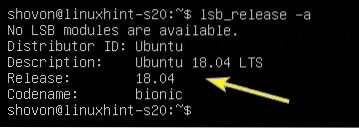
Kõigepealt värskendage APT paketihalduri vahemälu järgmise käsuga:
$ sudo apt värskendus
APT-paketi hoidla vahemälu tuleks uuendada.
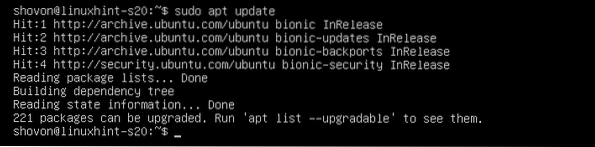
Nüüd värskendage kõiki oma Ubuntu 18 olemasolevaid pakette.04 LTS järgmise käsuga:
$ sudo apt dist-upgrade
Nagu näete, vajab täiendamist umbes 221 paketti. Kinnitamiseks vajutage y ja seejärel vajutage
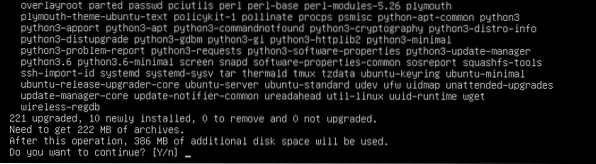
APT laadib alla ja installib kõik vajalikud paketid.
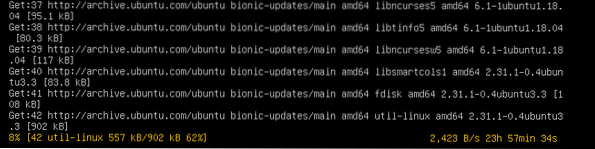
Ubuntu 18.04 LTS võib teilt küsida, kas soovite olemasolevat säilitada / etc / cloud / cloud.vrd konfiguratsioonifaili või asendage see vaikepaketiga, mis on värskendatud paketiga kaasas. Jätan endale juba olemasoleva. Niisiis, ma lihtsalt vajutan
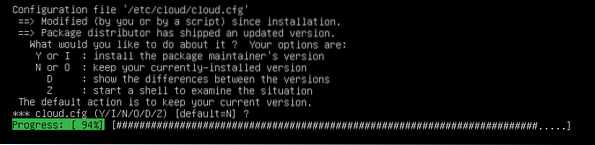
Siinkohal tuleks kõiki olemasolevaid pakette värskendada.
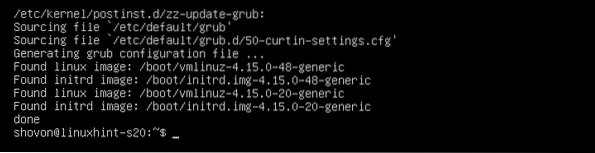
Vaikimisi Ubuntu 18.04 LTS konfigureeritakse värskendama ainult LTS-i versioonidele. Niisiis, minge üle LTS-i mittekuuluvatele versioonidele nagu Ubuntu 19.04 on keelatud.
Mitte-LTS versioonile täiendamise lubamiseks avage / etc / update-manager / release-upgrade konfiguratsioonifail järgmiselt redigeerimiseks:
$ sudo nano / etc / update-manager / release-upgrade
Nüüd peate muutuma Viip = lts kuni Viip = normaalne.
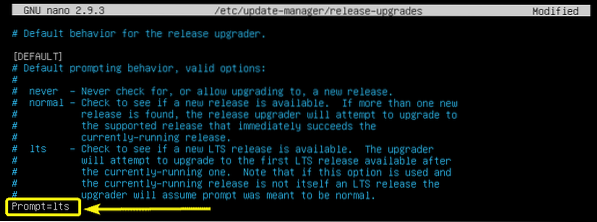
Lõplik konfiguratsioonifail peaks välja nägema järgmine. Kui olete lõpetanud, salvestage konfiguratsioonifail, vajutades
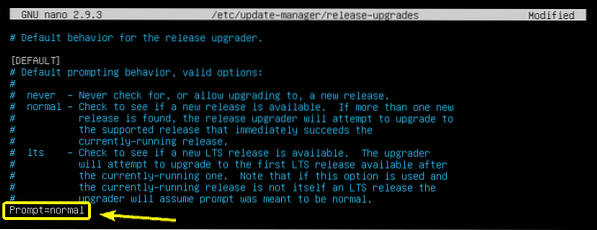
Enne uuendusprotsessi alustamist peaksite teadma, et te ei saa otse Ubuntu 18-st uuendada.04 LTS kuni Ubuntu 19.04. Selle asemel peate uuendama Ubuntu 18-st.04 LTS kuni Ubuntu 18.10 kõigepealt. Seejärel uuendage alates 18-st.10–19.04. See on soovitatav viis Ubuntu täiendamiseks.
Ubuntu 18.04 LTS> Ubuntu 18.10> Ubuntu 19.04
Nüüd täiendage versioonile Ubuntu 18.10, käivitage järgmine käsk:
$ sudo do-release-upgrade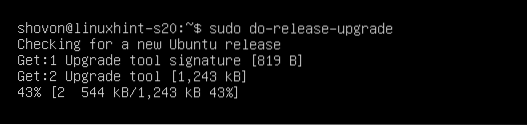
do-release-upgrade lisab automaatselt vajalikud paketihoidlad ja uuendab APT paketihoidla vahemälu.

Seejärel näitab see teile täienduse ülevaadet. Uuendamise kohta lisateabe saamiseks vajutage d ja vajutage
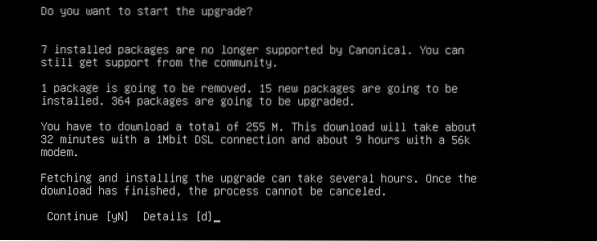
Uuendusprotsess peaks algama.

Teil võidakse paluda valida LXD versioon. Valige 3.0 kui täiendate tootmisserverit. Vastasel juhul pole vahet, kumma valite, kui teil pole oma konkreetset põhjust. Kui olete otsustanud, millise soovite installida, vajutage
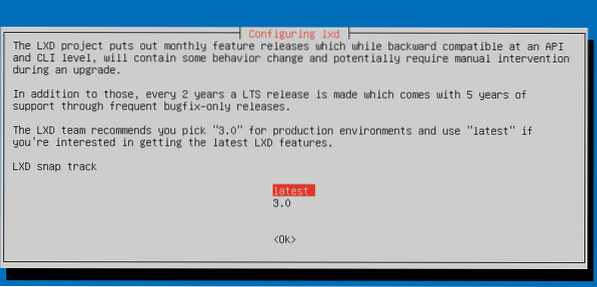
Järgmise viiba kuvamisel vajutage
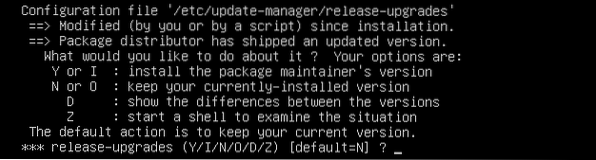
Kui mõnda teie kasutatavat paketti enam ei toetata ega kasutata versioonis, millele proovite uuendada, küsitakse teilt, kas soovite selle eemaldada või alles jätta. Võite vajutada d järgneb

Nüüd vajutage y ja siis

Nagu näete, Ubuntu 18.04 LTS on uuendatud versioonile Ubuntu 18.10.

Seda saate täiendavalt kontrollida järgmise käsuga:
$ lsb_release -a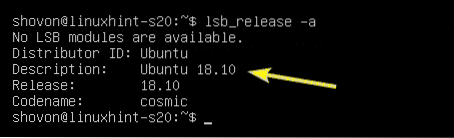
Nüüd uuemale versioonile Ubuntu 19.04 alates 18.10, tehke järgmine versiooni täiendus järgmiselt:
$ sudo do-release-upgrade
Ubuntu 19.Lisatakse 04 paketihoidlat ja värskendatakse APT paketihoidla vahemälu.

Seejärel näete värskenduse ülevaadet. Kinnitamiseks vajutage y ja seejärel vajutage
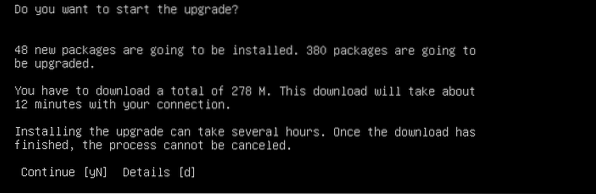
Nüüd valige
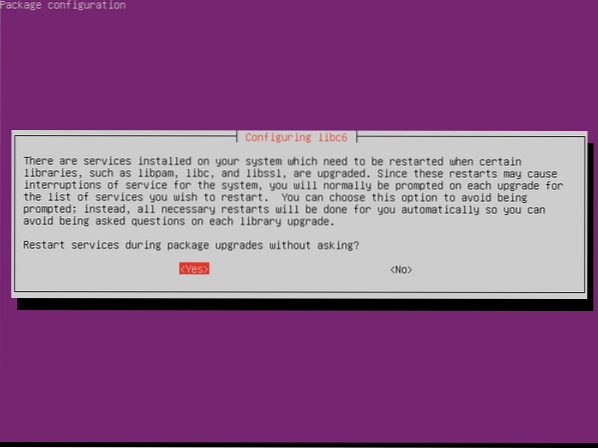
Kui näete seda viipa, vajutage lihtsalt
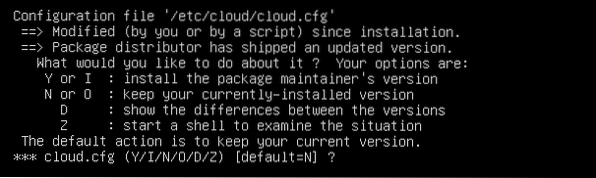
Sama mis varem, palutakse teil vananenud paketid eemaldada. Kinnitamiseks vajutage y ja seejärel vajutage

Kui uuendamine on lõpule jõudnud, palutakse teil oma server taaskäivitada. Vajutage y ja seejärel vajutage

Kui teie server on käivitunud, peaksite nägema Ubuntu 19.04 kirjutatud sisselogimisekraanile. Niisiis, uuendamine näib olevat edukas.

Järgmise käsuga saate täiendavalt kontrollida, kas uuendamine õnnestus või mitte
$ lsb_release -aNagu näete, Ubuntu 18.10 on uuendatud versioonile Ubuntu 19.04 õigesti.
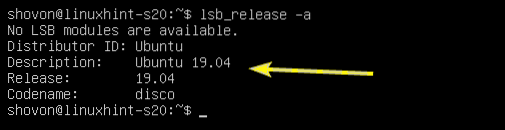
Nii saate uuemale versioonile üle minna Ubuntu 19-le.04 Ubuntu 18-st.04 LTS. Täname selle artikli lugemise eest.
 Phenquestions
Phenquestions


